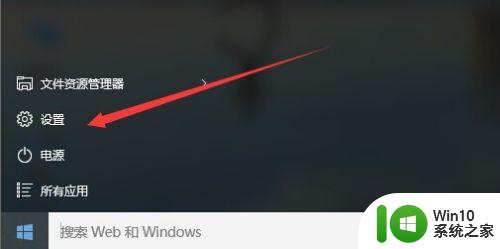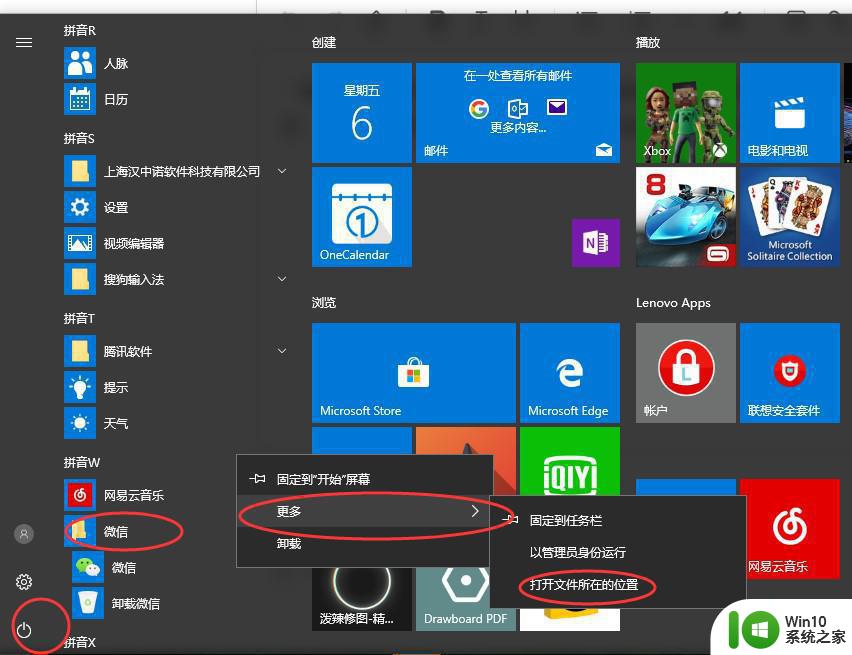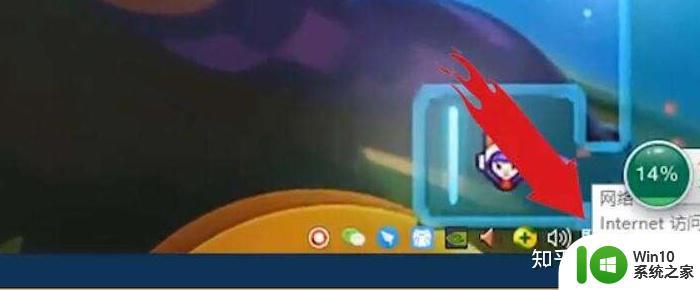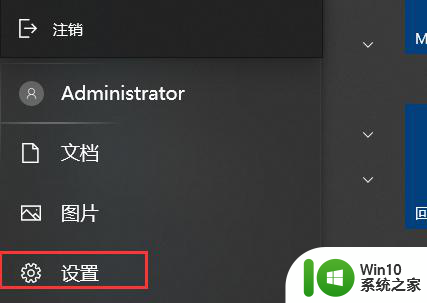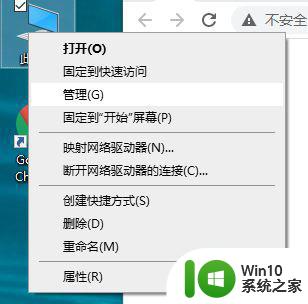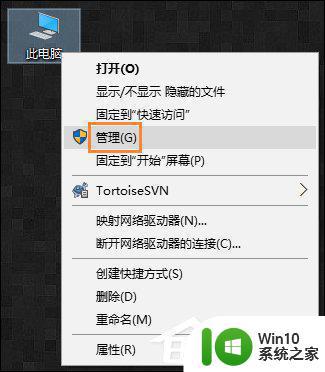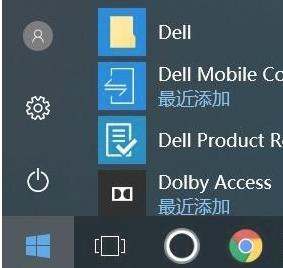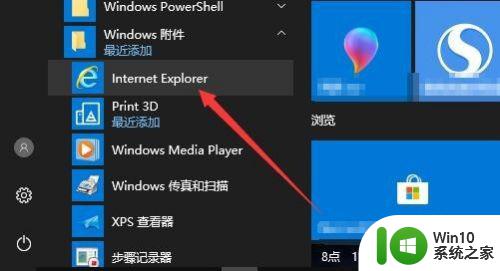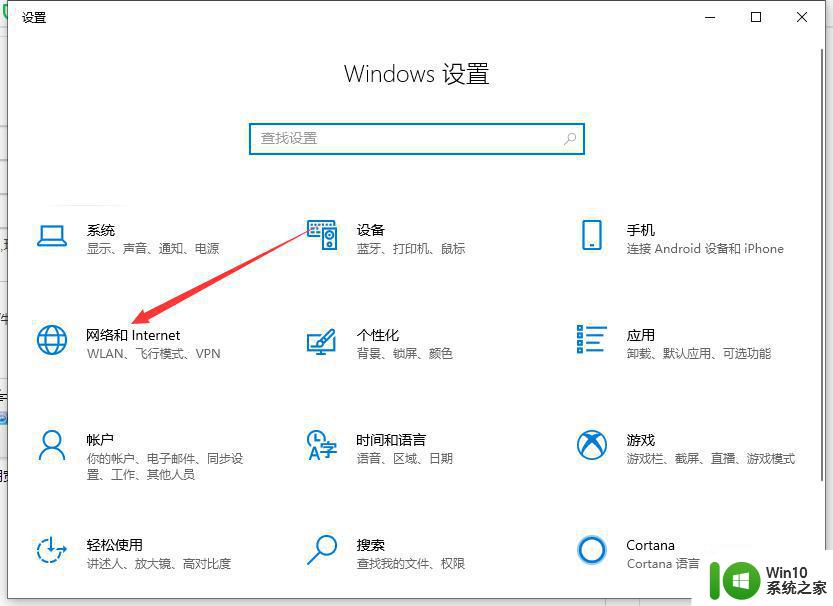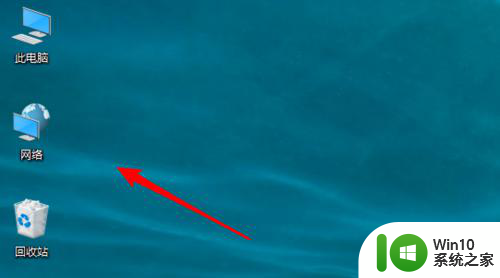win10怎样把宽带连接放到桌面 win10宽带连接快捷方式如何添加到桌面
在如今数字化的世界中,互联网已成为人们工作、学习和娱乐的重要组成部分,而在使用电脑上网时,我们经常需要打开宽带连接进行网络连接。在Windows 10操作系统中,有些用户可能不知道如何将宽带连接放到桌面上,以方便快速连接网络。幸运的是Windows 10提供了一种简单的方法来添加宽带连接的快捷方式到桌面上,让我们一起来看看如何操作吧!
具体方法:
1、在Windows10系统桌面,右键点击桌面左下角的开始按钮,在弹出的右键菜单中选择“设置”菜单项。
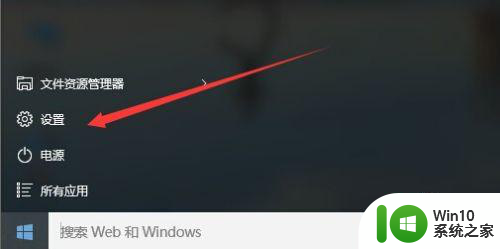
2、这时会打开Windows10设置窗口,在这里点击“网络和Internet”图标。
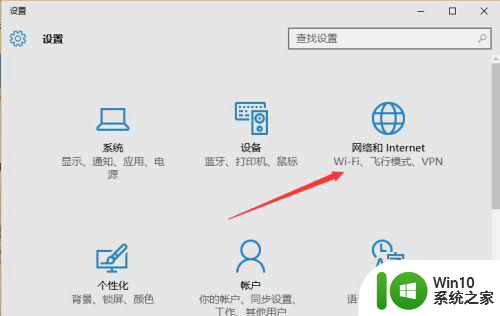
3、点击左侧边栏的“以太网”菜单项,然后在右侧找到并点击“网络和共享中心”快捷链接。
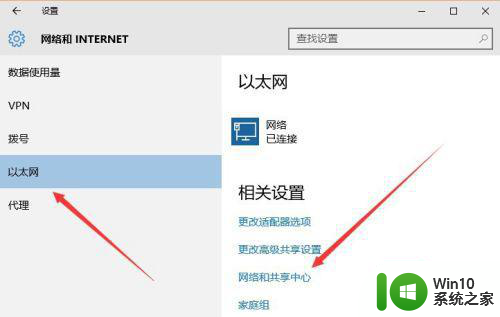
4、在打开的网络和共享中心窗口中,点击“设置新的连接和网络”一项,然后就可以根据提示一步步操作,直到建立新的宽带连接。
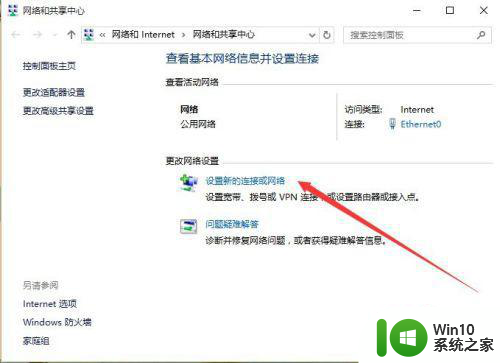
宽带拨号上网:
1、如果要使用宽带连接上网的话,只需要点右桌面右下角的网络图标,然后在弹出菜单中选择“宽带连接”菜单项。
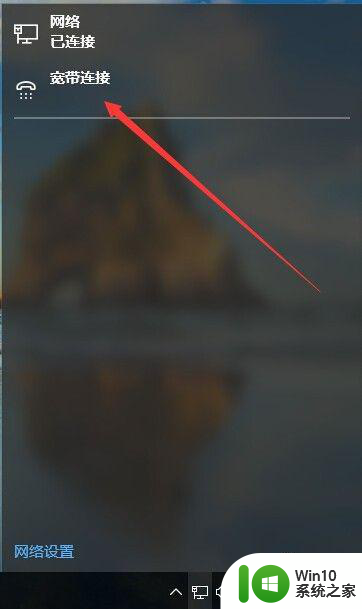
2、在打开的网络和Internet设置窗口中,点击右侧宽带连接下面的“连接”图标,就会拨号上网了。
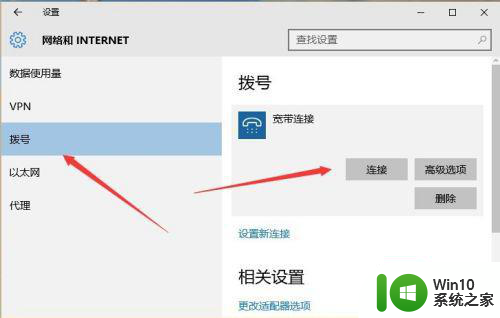
以上就是win10怎样把宽带连接放到桌面的全部内容,有需要的用户可以按照以上步骤进行操作,希望能对大家有所帮助。